Elektronik Kartvizitler, Outlook'ta kişi bilgilerini oluşturmayı, görüntülemeyi ve paylaşmayı kolaylaştırır. Elektronik Kartvizit kişinin bilgilerini kağıt kartvizitle aynı şekilde görüntüler. Yeni bilgilerden veya zaten Outlook sahip olduğunuz iletişim bilgilerinden bir Elektronik Kartvizit oluşturabilirsiniz.
Elektronik Kartvizit Oluşturma
İlk adım, kart düzenini ve arka planı seçmektir. Ardından resim veya grafik ekleyin. Son olarak, Elektronik Kartvizit'te görünmesini istediğiniz kişi alanlarını ekleyin.
-
Gezinti çubuğunda Kişiler'yi seçin. Outlook sürümünüze bağlı olarak Gezinti çubuğunuz Kişiler diyebilir veya


-
Outlook penceresinin sol üst köşesinde Yeni Kişi'ye tıklayın.
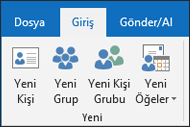
-
Kişi formunda, kartviziti çift tıklatarak Kartvizit Düzenle kutusunu açın.
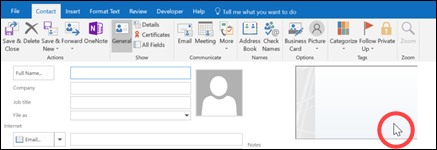
-
Kart Tasarımı altında, Düzen listesi okunu tıklatın ve sonra listeden bir düzeni tıklatın. Resim, logo veya başka resim içermeyen kartvizitler için Salt Metin düzeni kullanılabilir.
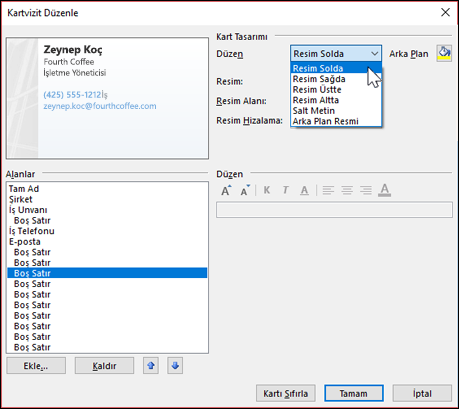
-
Kartta bir arka plan rengi isterseniz, Arka Plan öğesini tıklatıp bir rengi tıklatın.
-
Resim veya şirket logosu gibi bir görüntü eklemek isterseniz, görüntüye boyut ve konum eklemek için görüntü seçeneklerini kullanın.
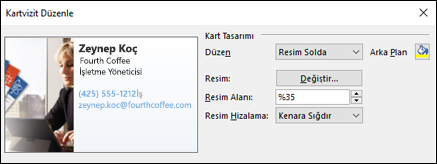
Not: Karttaki varsayılan veya diğer resmi silmek için Düzen listesinde Yalnızca Metin'i seçin. Eklenen tüm bilgileri kaldırıp yeniden başlamak için Kartı Sıfırla'yı tıklatın.
-
Alanlar altında, eklemek istediğiniz kişi alanını çift tıklatın.
-
Karttan bir alanı kaldırmak için, alanı tıklatın ve Kaldır öğesini tıklatın.
-
Boş satır yerleri eklemek için boş alan olmasını istediğiniz yerin üzerindeki alanı tıklatın, Ekle öğesini ve sonra Boş Satır öğesini tıklatın.
İpucu: Varsayılan olarak, karttaki boş satır yerleri Boş Satır alanları olarak görünür. Kartvizite bilgi eklerken, Boş Satır alanları arasındaki alanlara yeni bilgiler ekleyebilirsiniz. Örneğin, Boş Satır ve Ekle öğelerini tıklatın ve sonra bir alanı tıklatın. Alan boş satırın altında görüntülenir.
-
Kart üzerinde metni konumlandırmak için bir alanı tıklatın ve Alanlar listesinin altında, Yukarı ve Aşağı oklarını kullanarak alanları taşıyın. Metin satırları arasına daha fazla boşluk eklemek için boş satırları da aynı şekilde taşıyabilirsiniz.
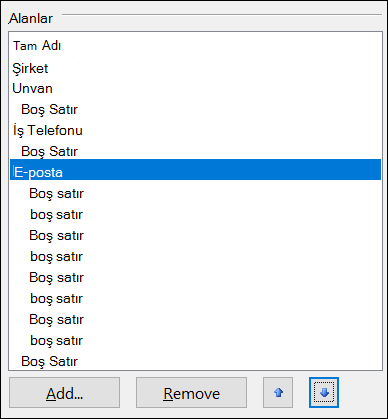
-
Metni biçimlendirmek için, Düzenle altındaki biçimlendirme ve stil düğmelerini kullanın.
-
-
Elektronik Kartvizit'i biçimlendirmeyi bitirdiğinizde Tamam'a tıklayın.
Not: Kartı Sıfırla'yı tıklatırsanız, kartvizit varsayılan Outlook tasarımına ve kişi formundaki varsayılan alana girilen bilgilere geri döner.
Aldığınız elektronik kartviziti kaydetme
Kişi bilgilerini bir e-posta iletisinde Elektronik Kartvizit (.vcf dosyası) olarak aldığınızda, bu Elektronik Kartviziti Outlook kişilerinize ekleyebilirsiniz. Kişi listenizde zaten aynı ada sahip bir kişi varsa, mevcut kişiyi güncelleştirme veya yeni bir kişi oluşturma seçeneğiniz olur.
-
Açık bir iletide Elektronik Kartvizit'e çift tıklayarak açın. Outlook Kişisi olarak açılır.
-
Elektronik Kartviziti Kişiler klasörünüzde kaydetmek için Kaydet & Kapat'a tıklayın.
-
Yinelenen kişi adı algılanırsa, Yeni kişi ekle veya Seçilen Kişinin bilgilerini güncelleştir'i tıklatın.
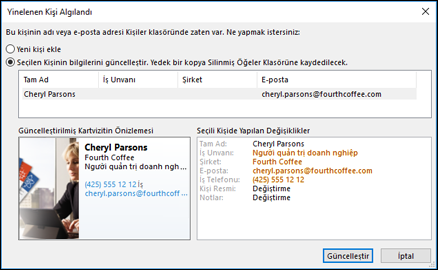
Diğer kullanıcılara Elektronik Kartvizit gönderme
Elektronik Kartvizitler e-posta iletilerinde paylaşılabilir. Bunlar, kağıt kartvizitler gibi şirket veya kişi için görsel bir kimlik sağlar.
E-posta iletisine Elektronik Kartvizit ekleme
-
Yeni bir iletide, Kartvizit > Öğe Ekle'ye tıklayın ve ardından listedeki bir ada tıklayın..
-
İstediğiniz adı göremiyorsanız Diğer Kartvizitler'i tıklatın, Dosyalama Adı listesinden adı tıklatın ve sonra da Tamam'ı tıklatın.
E-posta imzanıza Elektronik Kartvizit ekleme
Elektronik Kartvizitinizi e-posta imzanıza ekleyerek, gönderdiğiniz her iletiye kişi bilgileriniz eklenir. Daha fazla bilgi için bkz. E-posta imzanıza Elektronik Kartvizit ekleme .
Ücretsiz elektronik kartvizit şablonlarını indirin. Web için Microsoft 365 üzerinde profesyonel olarak tasarlanmış kart şablonlarını kullanın veya kendi kartınızı tasarlamak için fikir edinin.










